产品支持
您可以阅览产品的相关CAD文档和视频教程等内容,以便于更好的使用浩辰CAD系列软件。
2021-04-26 16179 CAD设计
在CAD设计工作中,我们常常会遇到需要根据实物图片进行CAD制图或3D建模的情况,浩辰CAD软件可以满足这一需求,完美辅助你快速建模,实现创新CAD设计!下面小编就以一个飞机模型为例给大家分享一下如何通过参照图和浩辰CAD软件的3D设计功能来实现3D快速建模吧!

首先,挑选适合用于浩辰CAD建模的参照图,最好是模型的三视图,这便于后期进行外轮廓描绘与比例建模。选好参照图后,将图片导出浩辰CAD,操作方法如下所示。
CAD参考图导入方法一:直接复制+粘贴。对参照图进行「Ctrl +C」、「Ctrl +V」的操作组合,直接复制粘贴至浩辰CAD。
CAD参考图导入方法二:快捷命令应用。在命令行直接输入「imageattach」后回车,再根据对话框的「路径查找」来导入图片文件。导入图片后,指定「参照点位置」和「比例」后,回车进行确认。
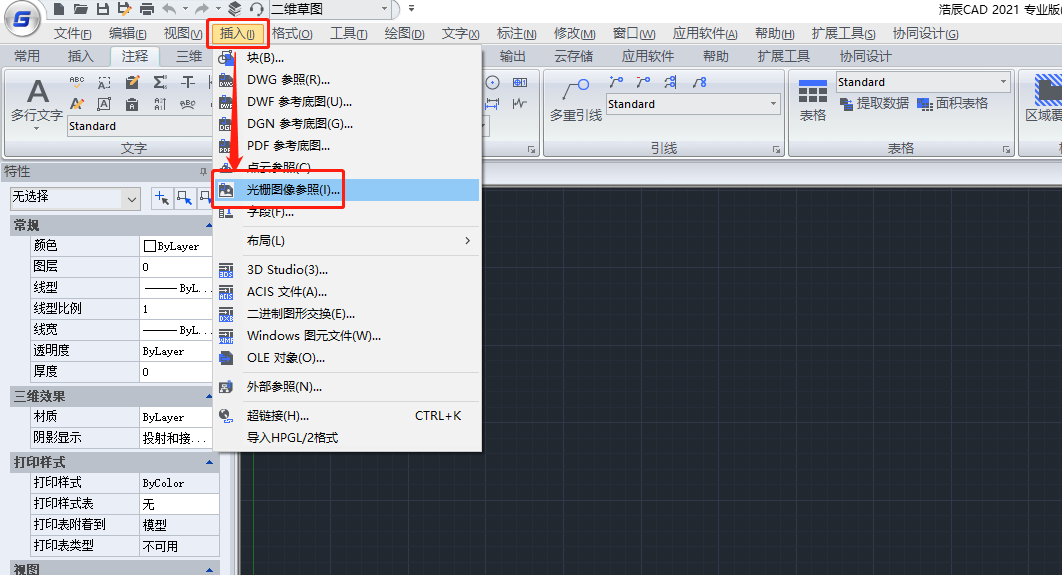
CAD参考图导入方法三:插入对象。在菜单栏「插入」—「OLE对象」—「图片」,选择需要导入的参照图即可。
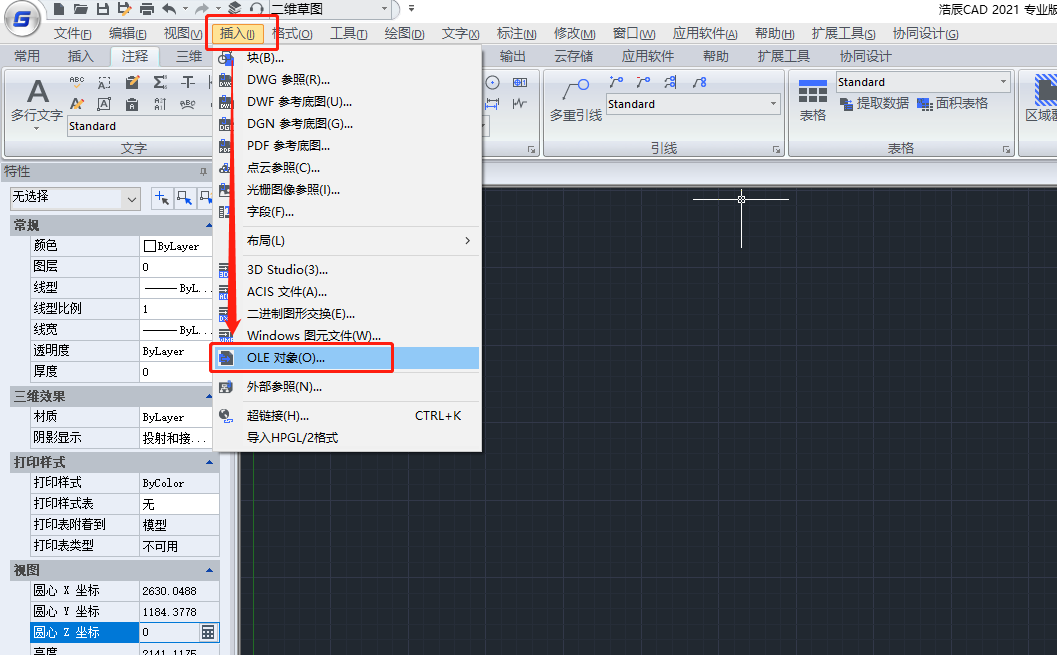
完成CAD参照图导入后,对模型进行CAD设计拆解与分析。该飞机模型是由机身(前、中、后等三段)、机翼以及一些附件构成。小编建议以先机身(中段—前段—后段),后机翼及其他附件的建模顺序进行绘制。
这样可以有效缓解缺乏具体尺寸参数的客观性问题,通过机身的视觉比例和参照外轮廓来确定机翼以及其他附件的尺寸,从而提高CAD制图效率和模型准确度。
1、机身中段的绘制
为了便于计算,可以将机身中段的长度设定为100mm,根据比例,横截面的长宽大致为30×20。根据参考图显示,机身截面形状不是一个简单的矩形,大家可以参考一下小编的画法。
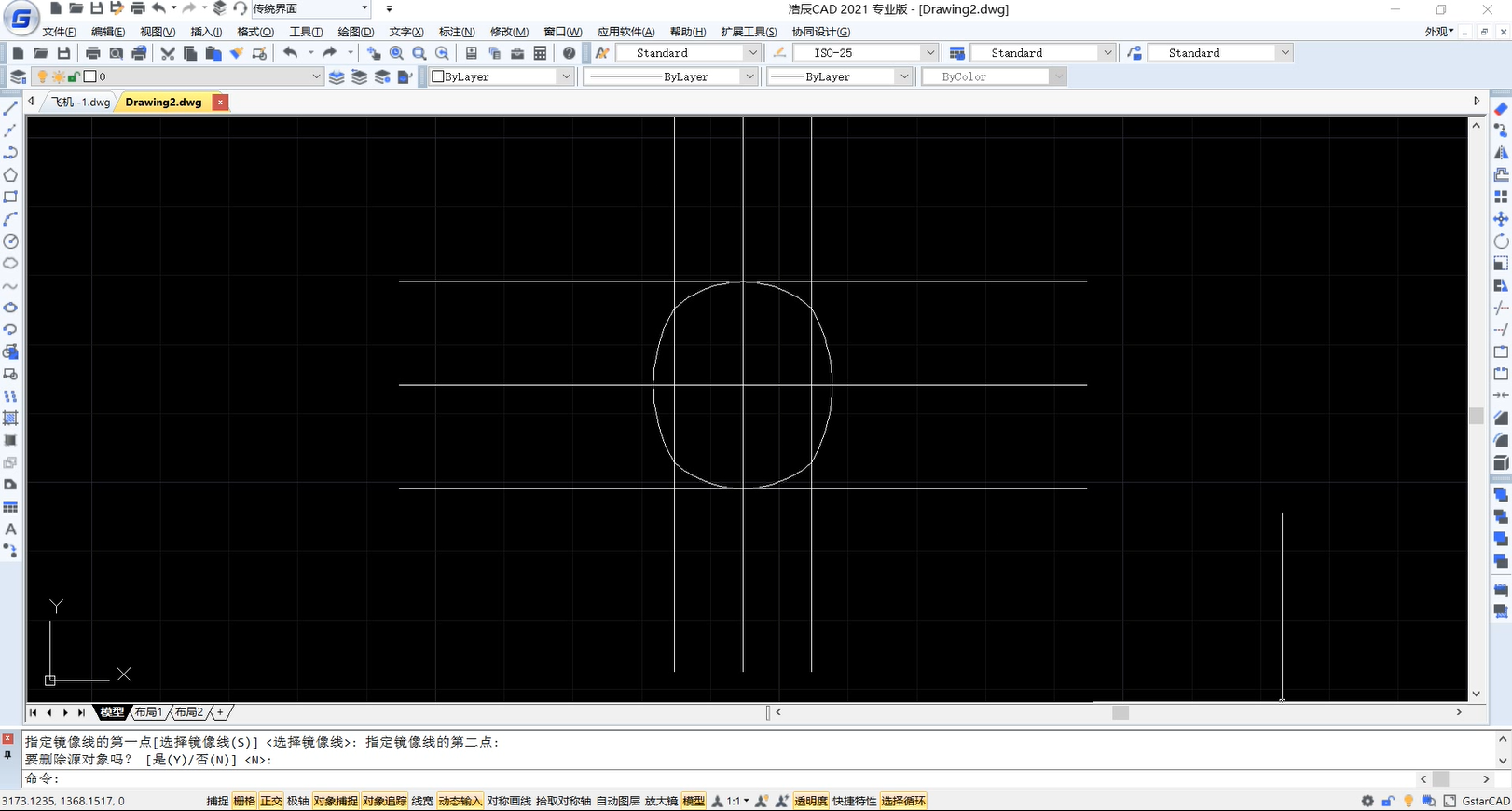
绘制完截面轮廓后,需要对其进行「J」合并命令处理,然后使用三维模块的「extrude」拉伸命令,设置拉伸长度为100mm。

2、机身前段的绘制
该部分的绘制,需要使用「loft」放样命令,其效果类似于其他软件的「多截面」功能。建模前,可以先绘制一条中心线作为辅助线。具体操作如下所示。
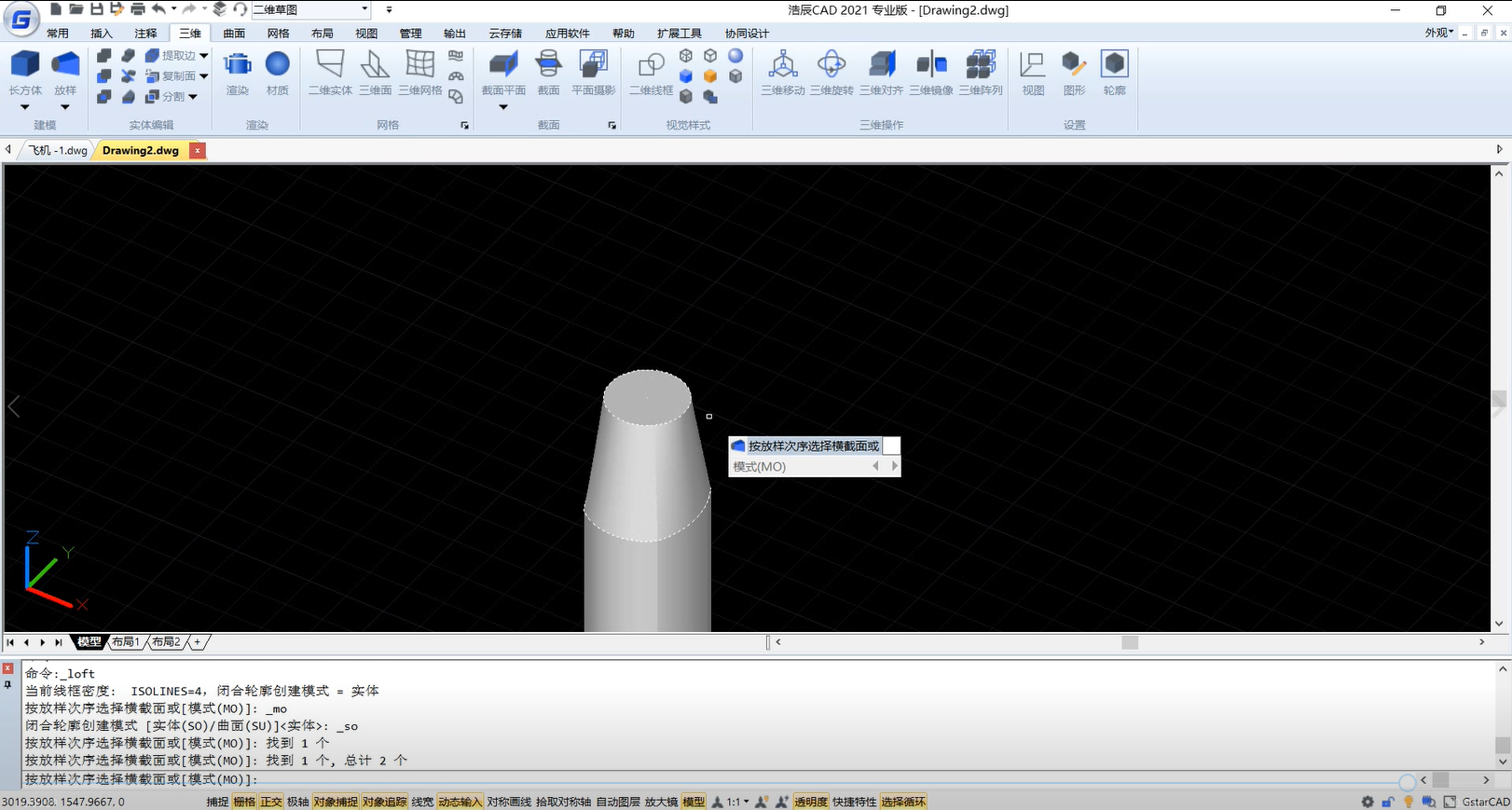
3、机身后段的绘制
机身后段的绘制,同样需要使用「loft」放样命令。在绘制后尾部时,需要进行一个「Solidedit」抽壳命令,壁厚可设置为3mm。
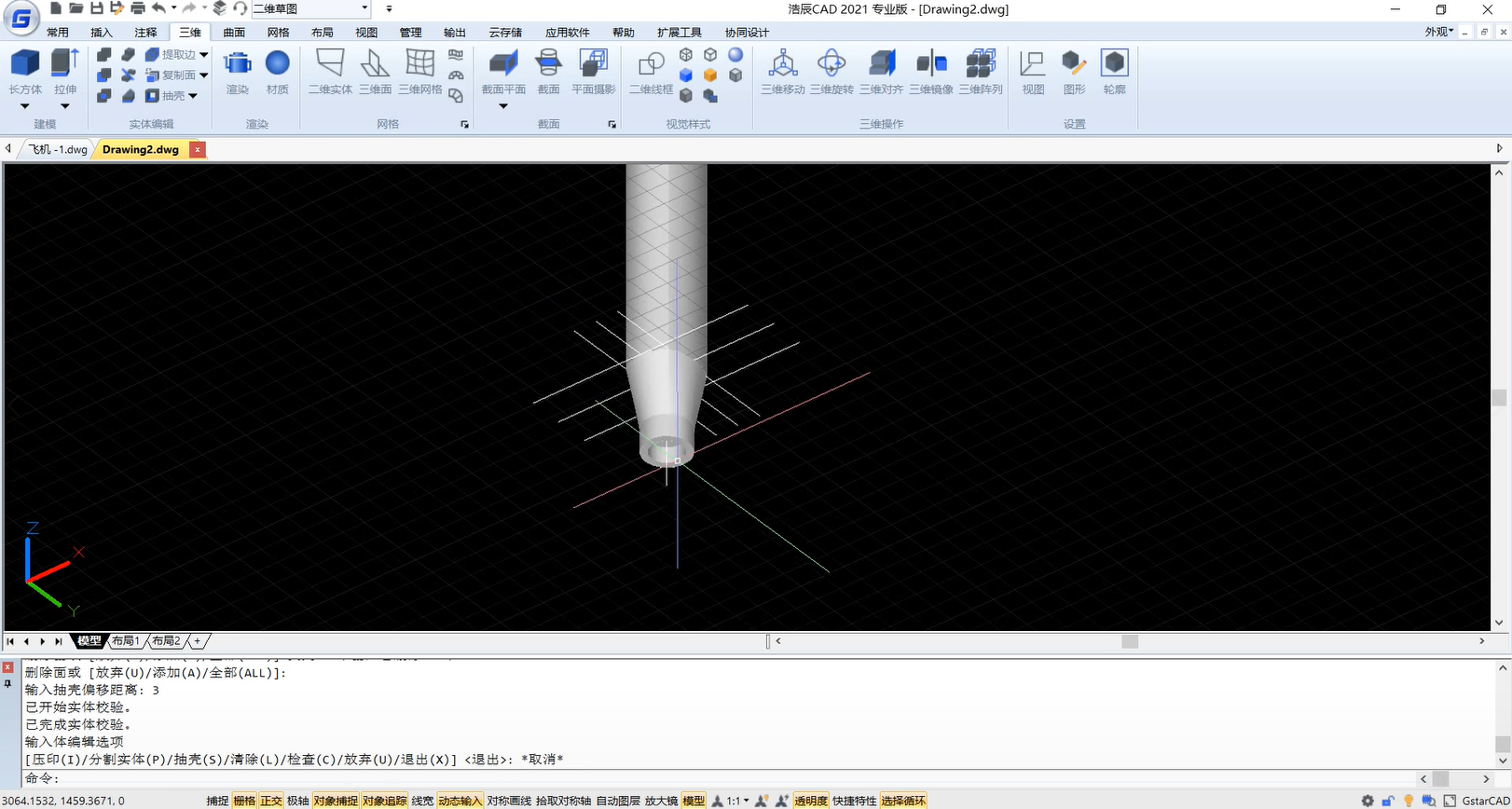
4、机翼及其他附件的绘制
首先,通过绘制辅助线来找到机翼的定位点,再使用「UCS」命令,将「坐标」定义到机翼的定位点处,并设置坐标系的「XY平面」为机翼截面所在平面。
绘制两个截面,使用「loft」放样命令来形成机翼。最后,使用倒斜角(CHAMFEREDGE)命令进行倒角处理,让机翼造型有层次感。注意:遇到遮挡情况时,可选中遮挡绘图的元素,右击后,将对象进行隐藏操作。

关于其他附件的绘制,可以通过绘制辅助线定位,调整「UCS」动态坐标系来绘制相关截面,再进行拉伸或者放样形成实体。由于飞机是对称模型,只需绘制一边,然后使用(mirror3d)三维镜像命令进行镜像。一起来看看小编绘制的飞机模型吧。

关于通过参照图和浩辰CAD软件的3D设计功能来实现3D快速建模的相关操作技巧及应用实例就给大家介绍到这里了,是不是干货满满,你学会了嘛?赶紧访问浩辰CAD下载专区免费下载安装浩辰CAD软件试试吧!